Отчет Ценовая сегментация показывает информацию о товарах в категории в зависимости от того, в каком ценовом диапазоне они находятся. Инструмент может помочь оценить нишу и конкурентов, спланировать вывод нового товара, разработать стратегию продаж.
¶ Что есть в отчете?
¶ График
Система разбивает шкалу цен в выбранной категории на сегменты с учетом того, в каком ценовом диапазоне происходят максимальные продажи. Инструмент позволяет отслеживать, в каком диапазоне цен соотношение выручки, продаж и других показателей оптимально.
Чтобы отобразить или скрыть показатель на графике, нажмите на его название над графиком. Чтобы очистить график, нажмите Скрыть все.
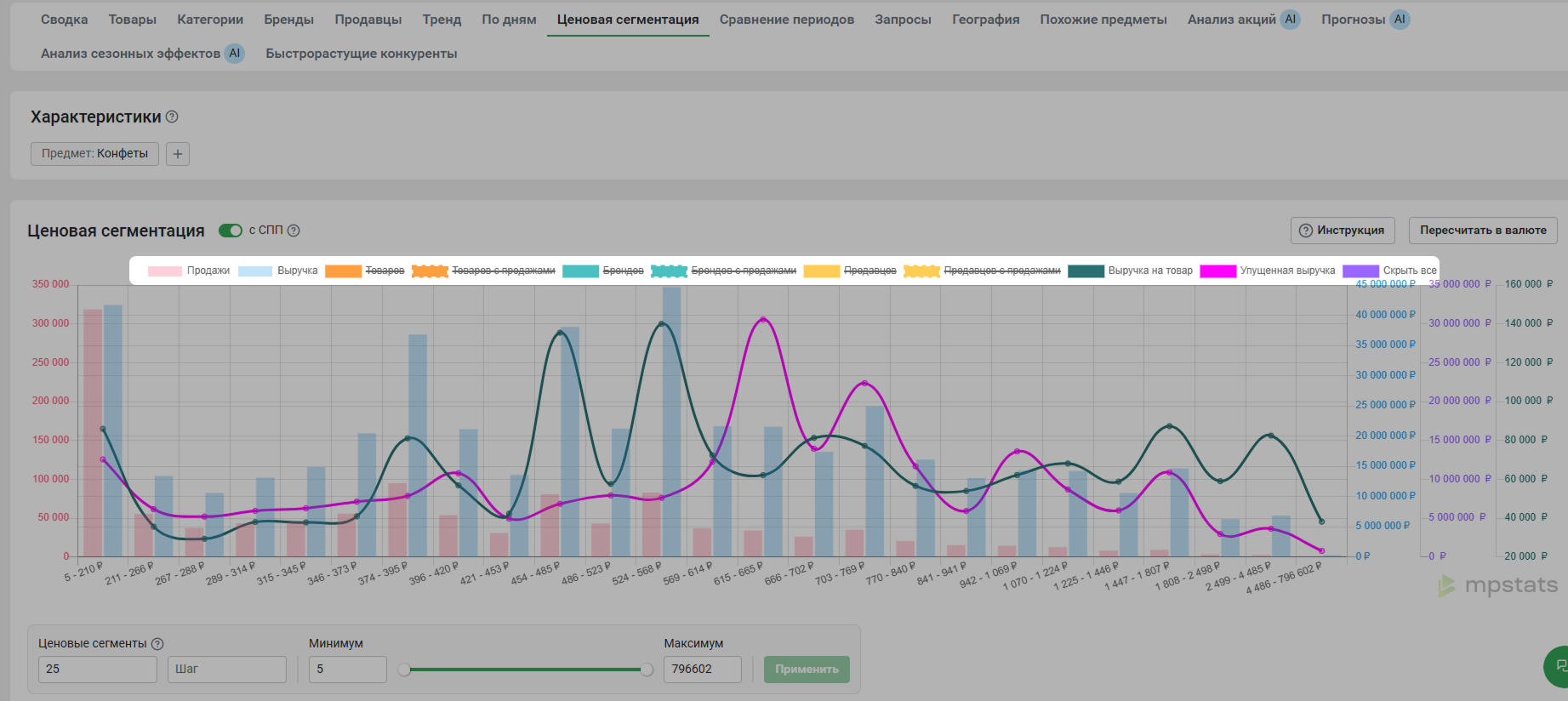
Ценовая сегментация показывает, в каком ценовом диапазоне больше продаж и за счет чего формируется выручка: за счет большого количества продаж товара или его высокой цены.
Упущенная выручка подсвечивает диапазоны, где был спрос, но товара в наличии не было.
¶ Таблица
Ценовые диапазоны можно рассмотреть подробнее в сводной таблице. Если вы нажмете на любой ценовой диапазон, откроется подробный отчет по товарам в выбранном диапазоне. Более подробно об отчете можно прочитать в статье Товары.
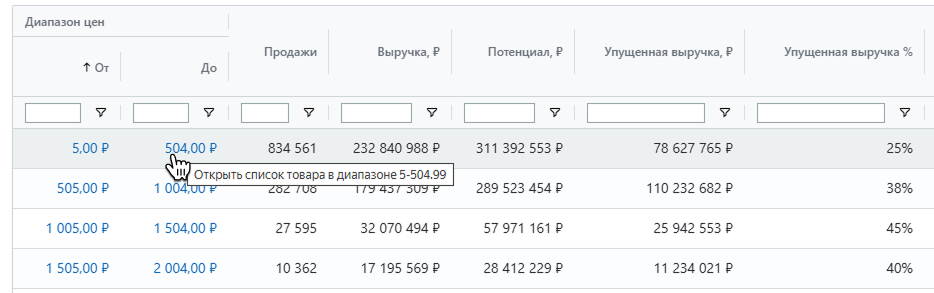
Что есть в таблице:
- Диапазон цен:
- От – минимальная цена в диапазоне
- До – максимальная цена в диапазоне
- Продажи – количество зафиксированных продаж
- Выручка – суммарная выручка в диапазоне
- Потенциал – потенциал выручки. Как считаем: (Выручка / Кол-во дней в наличии) * Дней в отчете
- Упущенная выручка – выручка, которую можно было получить, если бы товар всегда был в наличии. Как считаем: Потенциал - Выручка
- Упущенная выручка, % – доля упущенной выручки от общего количества выручки. Как считаем: (Упущенная выручка / Потенциал) * 100
- Товары – количество товаров в диапазоне
- Товары с продажами – количество товаров в диапазоне, у которых была хотя бы одна продажа
- Бренды – количество брендов в диапазоне
- Бренды с продажами – количество брендов в диапазоне, у которых была хотя бы одна продажа
- Продавцы – количество продавцов в диапазоне
- Продавцы с продажами – количество продавцов в диапазоне, у которых была хотя бы одна продажа
- Выручка на товар – сумма выручки диапазона, разделенная на количество товаров(с продажами) в нем
Подробнее о том, как работать с таблицами, читайте в статье Возможности работы с таблицами в сервисе
¶ Как настроить отчет?
¶ Ценовые сегменты
Вы можете разделить отчет на удобные ценовые диапазоны. Есть 2 способа это сделать:
- Задать количество сегментов. Например, вы указываете 3 в поле Ценовые сегменты. Тогда все цены в отчете поделятся на 3 группы
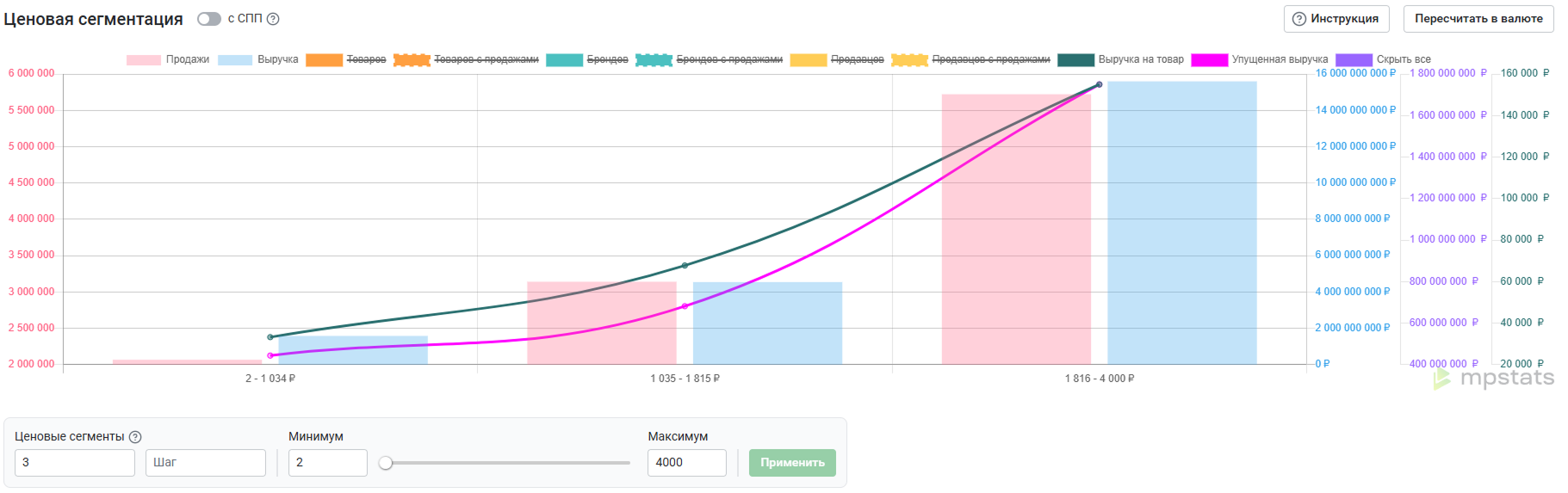
- Задать шаг сегмента. Например, вы указываете 500 в поле Шаг. Тогда все цены в отчете поделятся на сегменты от 0 до 500 ₽, от 500 до 1 000 ₽, от 1 000 до 1 500 ₽ и так далее
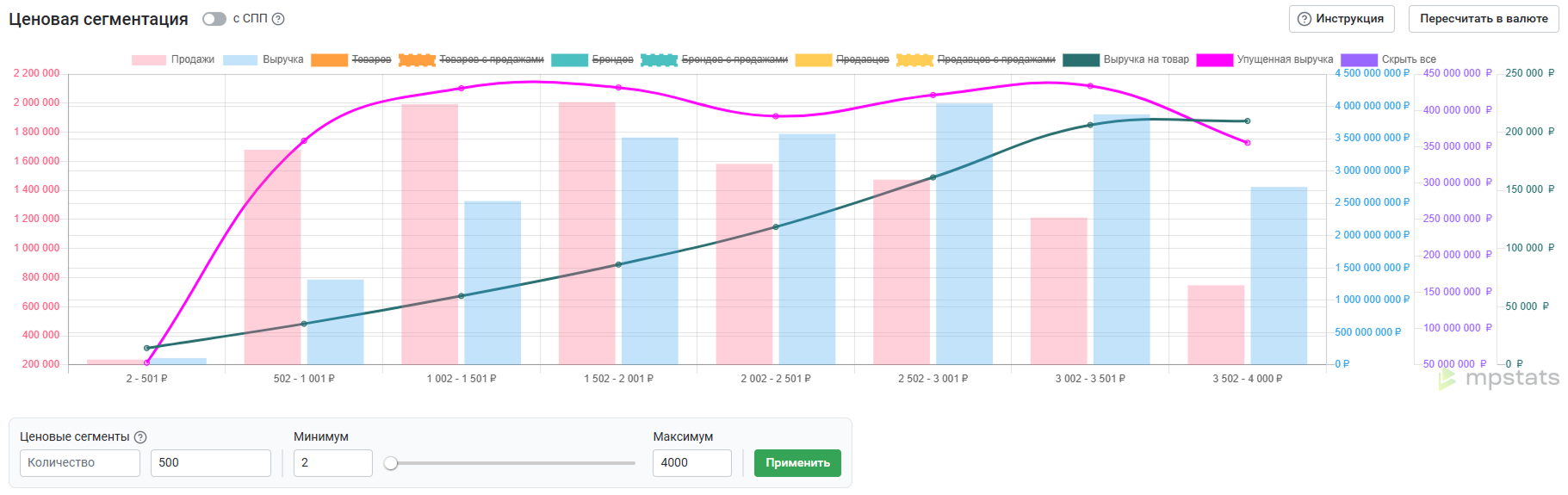
¶ Фильтр по характеристикам
Вы можете посмотреть отчет по товарам с конкретными характеристиками.
Важно! Фильтр учитывает только актуальные данные карточки. Например, сейчас у товара назначение «спортивное», а раньше оно обозначалось «для спорта». В отчет за любой период товар попадет по фильтру «спортивное»
Чтобы включить фильтр, нажмите Добавить.

Выберите предмет – это обязательно, чтобы мы могли найти характеристики.

Выберите нужную характеристику из списка.

После этого покажем, какие варианты этой характеристики встречаются на маркетплейсе. Отметьте галочками все, которые вас интересуют. Рядом с каждым вариантом показываем его популярность – как часто у товаров встречается такая характеристика.
Нажмите Применить. В таблице останутся только товары с заданными характеристиками.

Вы можете добавить сколько угодно фильтров. Чтобы убрать сразу все фильтры, нажмите Сбросить.

¶ Период
Автоматически отчет формируется за последние 30 дней, но вы можете выбрать другой период. Нажмите на поле со значком календаря и выберите временной промежуток. Нажмите Применить.
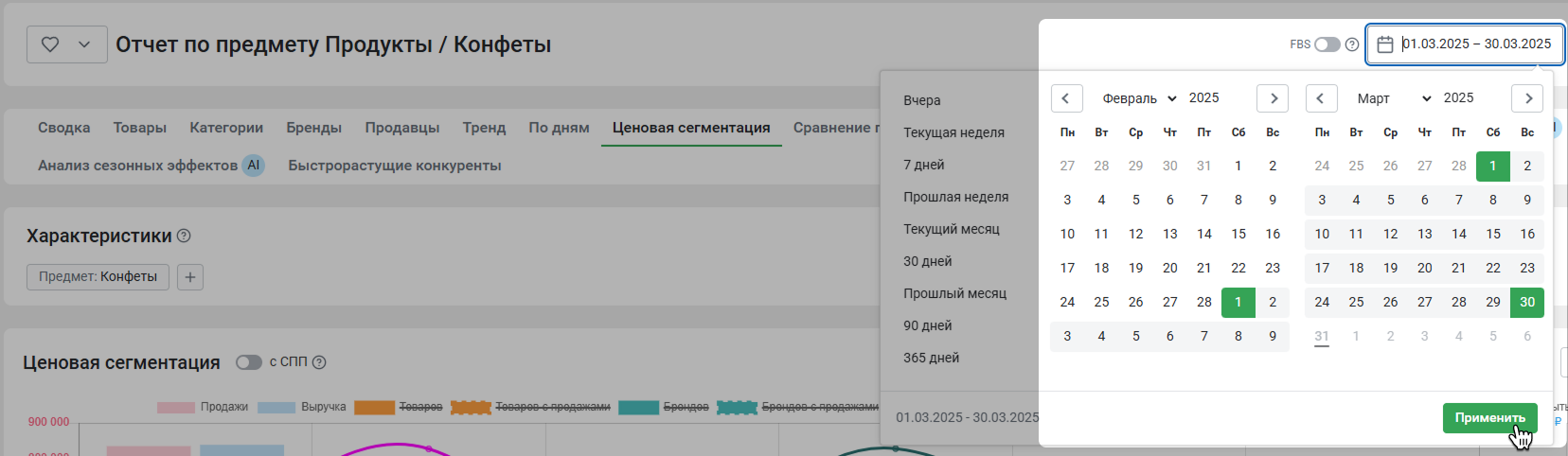
Вы можете выбрать период в списке слева от календаря.
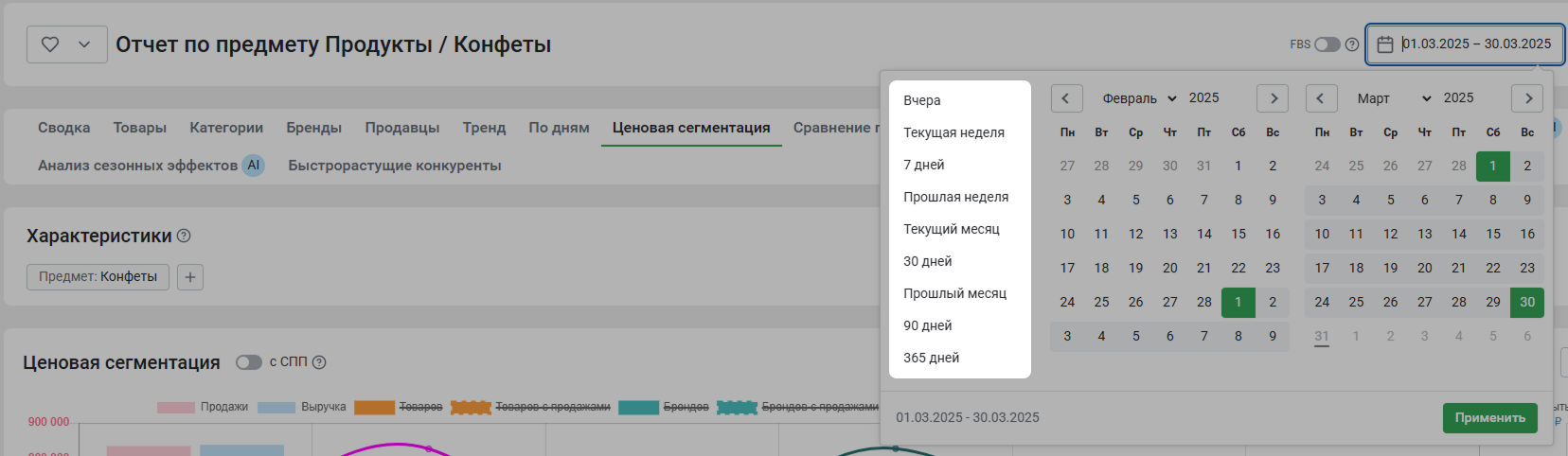
Доступные временные промежутки:
- вчера
- текущая неделя
- 7 дней – последние 7 дней. Например, сегодня 14.07.25. Вы увидите статистику с 07.07.25 по 13.07.25
- прошлая неделя
- текущий месяц – период с первого числа месяца по текущий момент
- 30 дней – последние 30 дней
- прошлый месяц
- 90 дней – последние 90 дней
- 365 дней – последний год
Период Текущий месяц – с первого по текущий день месяца, период 30 дней – за последние 30 календарных дней
¶ FBS продажи
Выберите, как сформировать отчет: с учетом FBO (продажи со склада маркетплейса) или FBS (продажи со склада продавца).
Данные по FBS могут быть неточными, потому что продавец указывает остатки товара самостоятельно и может ошибиться
По умолчанию показываем данные только по товарам со складов маркетплейса. Если вы активируете переключатель FBS, статистика по товарам будет отображаться полностью (и по FBO, и по FBS).

¶ Пересчитать в валюте
Пересчитаем основные показатели дохода по тому курсу валют, который вы укажете.
На странице отчета нажмите кнопку Пересчитать в валюте.
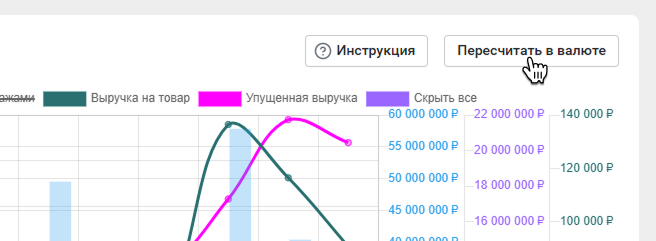
Выберите валюту, укажите курс к рублю и нажмите Применить. Все показатели в таблице, которые относятся к валюте, пересчитаются по указанному курсу. Значка валюты в таблице не будет.
Например, сейчас выручка 10 000 ₽. Вы указываете, что 1 $ равен 100 ₽. Когда вы нажмете Применить, в таблице в графе Выручка будет 100.
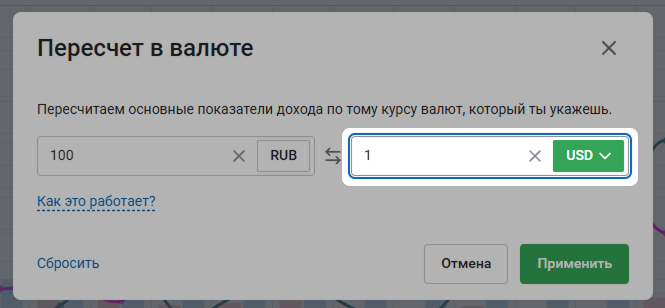
Указанный вами курс отобразится справа над таблицей. Если вы нажмете на него, откроется меню. Нажмите Редактировать, если нужно изменить курс и пересчитать показатели. Чтобы вернуть таблицу к изначальному виду, нажмите Сбросить.

¶ Как скачать отчет?
Отчеты можно скачивать. Для этого нажмите Скачать в левом нижнем углу таблицы.
Подробнее о том, как скачать отчет, рассказали в статье
¶ Как применять инструмент?
Например, вы хотите вывести новый товар на Wildberries. Вы запрашиваете цену у поставщика и определяете, по какой цене будете выставлять новый товар. На этом этапе вы можете посмотреть ценовую сегментацию и понять, в какой диапазон попадает товар. Отчет поможет проанализировать данные по этому диапазону: сколько товаров представлено, какое в нем количество продаж, много ли товаров с продажами, сколько представлено брендов и так далее. В результате вы сможете понять, подходит ли вам выбранный ценовой диапазон. Возможно, соседние диапазоны выгоднее – тогда вы сможете пересмотреть стратегию продаж или выбрать другой товар.